

在速賣通詳情頁如何插入GIF圖片?這個確實難住了一批賣家朋友,因為速賣通的產品編輯器是不支持上傳GIF格式圖片的,所以今天就手把手教大家如何制作上傳動態圖片到速賣通的產品詳情頁中。
首先,上一組對比圖讓大家感受下動態圖和靜態圖展示效果的差異。

(靜態圖:無法形象展示出產品的變化效果)

(動態圖:直觀生動地展示出產品的動態變化效果)
用動態圖來展示產品的動態效果,瞬間感覺高大上了有木有?而且買家可以很容易理解你要表達的產品特點,買家體驗也非常好。
先來說下如何制作GIF動態圖。一般的方法就是用相機高速連拍產品動態過程,再將多張處理好的連拍照片導入PS軟件中制作GIF動態圖。具體操作如下:
1. 打開PS軟件,打開“窗口”菜單,點擊選擇“時間軸”,調出時間軸面板。

2.時間軸面板中點擊“添加媒體”,打開文件夾,選擇導入產品連拍圖。我這邊就隨便選擇了2張產品圖片作為演示素材。

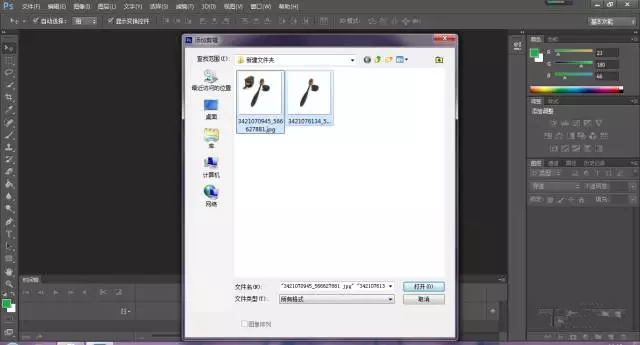
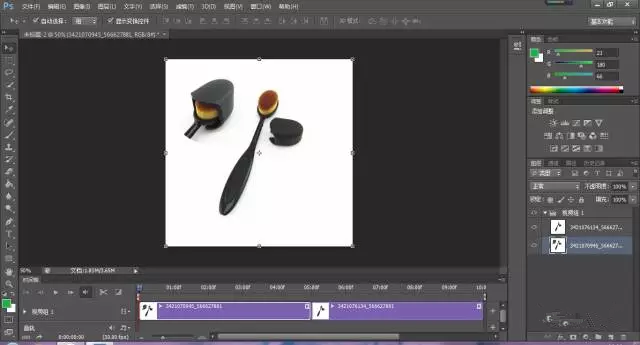
3.點擊時間軸面板左下角圖標轉換為幀動畫。
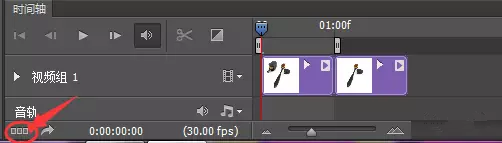
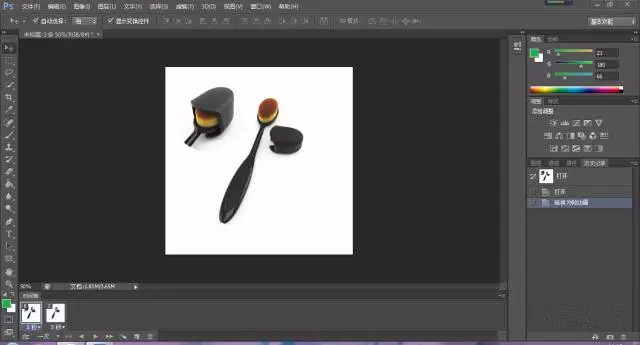
4.在時間軸面板上點擊修改每張圖片展示時間為0.5秒,也可以根據自己需要修改為其他時間;另外循環次數修改為永遠。
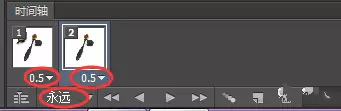
5.點擊“文件”菜單,存儲為web所用格式,然后確認保存格式為GIF即可。
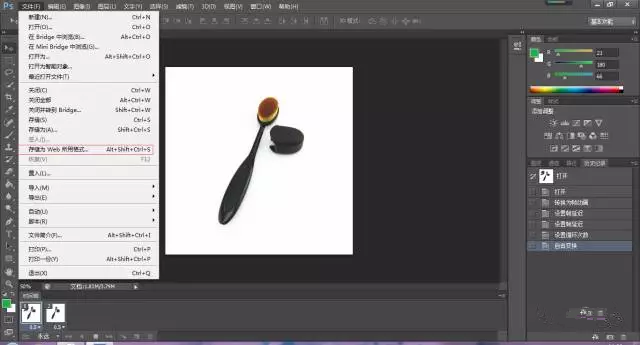

最后我們得到一張如下的GIF格式的動態圖。

按照速賣通產品編輯器要求,圖片上傳格式只能是JPG/JPEG,但是大家都知道這種格式是沒有動畫效果的,只有GIF圖片才可以,但是GIF格式圖片又沒辦法上傳到產品詳情頁中。

所以我們得到GIF動態圖后,還有最后一步關鍵性的操作。就是將圖片.gif的文件格式后綴直接修改為.jpg的格式后綴。

修改完后打開圖片仍然是動態的效果,但這個時候因為后綴是.jpg的,就可以直接上傳到速賣通產品詳情頁了。PC端和手機端都可以正常顯示動態效果。
以上內容屬作者個人觀點,不代表雨果網立場!如有侵權,請聯系我們。